Crear facturas con MS Word no es una tarea excesivamente complicada, siempre y cuando se conozcan los pasos correctos. Pero si no sabes cómo hacerlo, entonces acompáñanos.
En esta guía, hemos detallado paso a paso las instrucciones para crear una factura en Word utilizando plantillas y desde cero.
¡También hablaremos sobre cómo conseguir que te paguen más rápido!
¿Cómo crear una factura en Word utilizando una plantilla?
Las plantillas son documentos prediseñados que le ahorran el esfuerzo y el tiempo de crear facturas desde cero. A continuación se indican los sencillos pasos para crear una factura en Word utilizando una plantilla.
Paso 01: Abra la plantilla en MS Word.
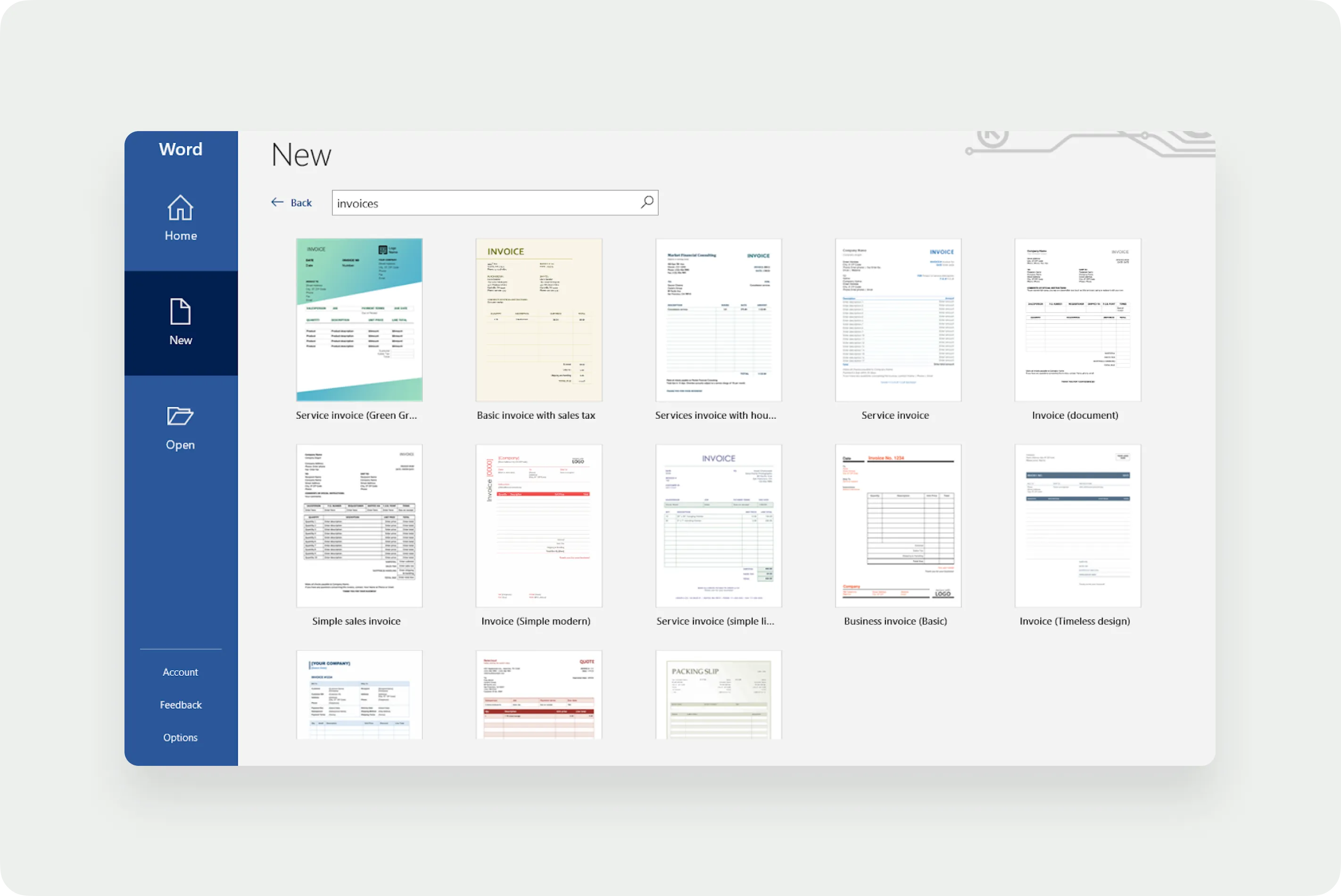
Cuando abras MS Word, te redirigirá a la galería de documentos. Si no es así, simplemente haz clic en el botón «Archivo» de la barra de menú.
En la fila superior hay plantillas sugeridas. Justo debajo de las plantillas, en la parte derecha de la pantalla, hay un pequeño botón que dice «más plantillas». Haz clic en él.
Paso 02: Busca y elige tu plantilla de factura.
Una vez que abras la página de plantillas, tendrás acceso a más tipos de plantillas y podrás buscar plantillas de facturas.
Escribe «facturas» en la barra de búsqueda que aparece en la parte superior de todas las plantillas. Seleccione una plantilla de factura.
Consejo profesional: Busca una plantilla de factura que incluya la información relevante; te ahorrará tiempo y esfuerzo a la hora de editarla.
Paso 03: Personalizar la factura
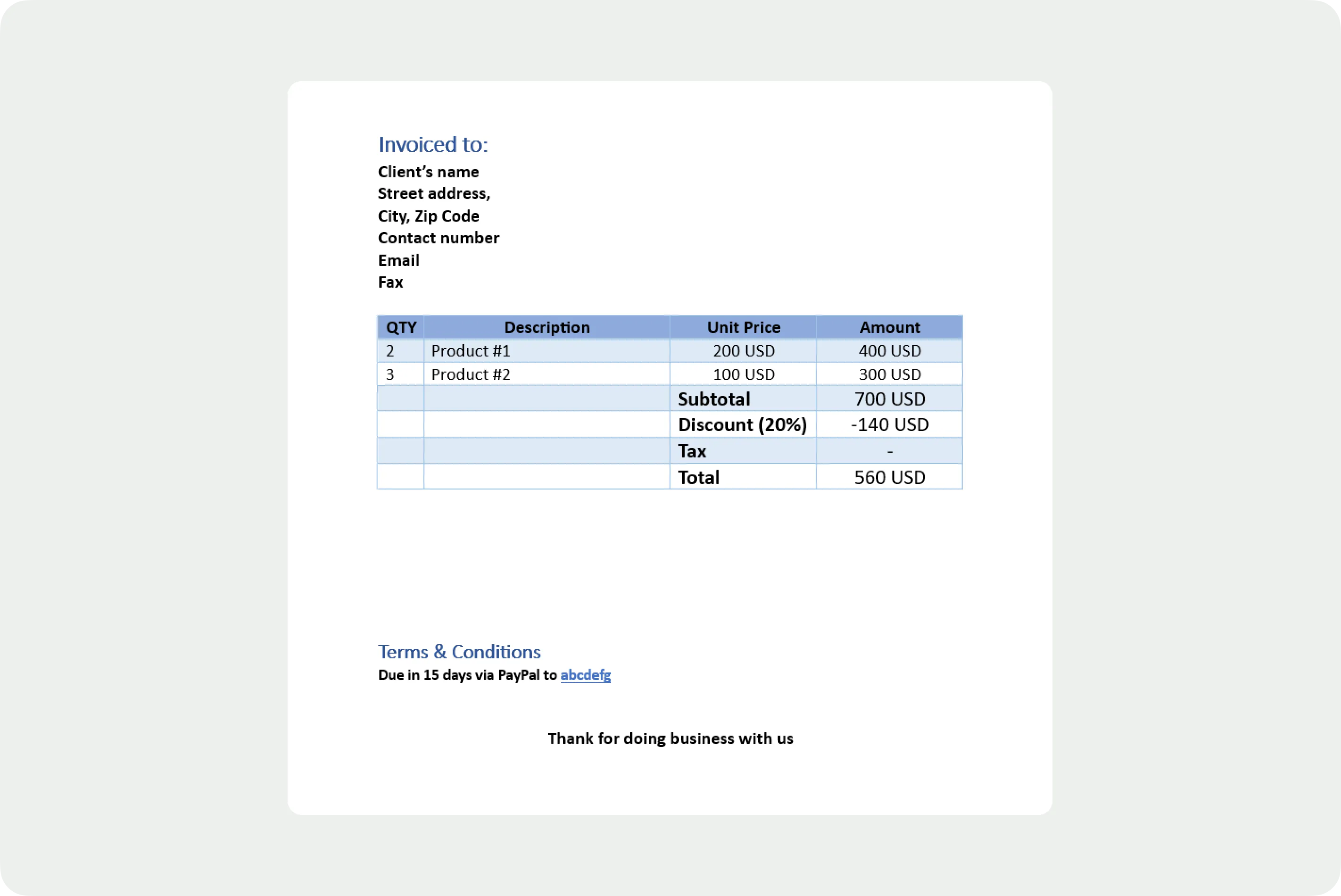
Una vez que encuentres una plantilla de factura ideal, comienza a editarla. Puede cambiar la fuente y el color del documento según sus preferencias o cambiar el tamaño de los elementos para ajustar todos los datos importantes dentro del documento.
Las plantillas de MS Word suelen incluir texto de marcador de posición preexistente, que son ejemplos de texto que le guían a lo largo del proceso de edición. Sin embargo, dependiendo de su sector o negocio, los elementos de la factura pueden variar, y es posible que algunas plantillas ni siquiera los incluyan. Por lo tanto, asegúrese de incluir todos los datos críticos manualmente.
Por lo general, su factura debe incluir la siguiente información:
- «Factura» en el encabezado para la identificación del documento.
- El nombre de su empresa y sus datos de contacto, incluyendo su nombre, dirección, número de teléfono y dirección de correo electrónico.
- El logotipo de tu empresa (si tienes uno)
- Nombre y datos de contacto de su cliente
- Número de factura secuencial y único y fecha de factura.
- Una lista detallada de los productos o servicios, incluyendo la cantidad o el número de horas trabajadas y la tarifa.
- Subtotal y total del importe adeudado, más cualquier aplicación fiscal.
- Condiciones de pago, incluyendo la forma de pago y los recargos por demora.
Paso 04: Guardar y enviar la factura
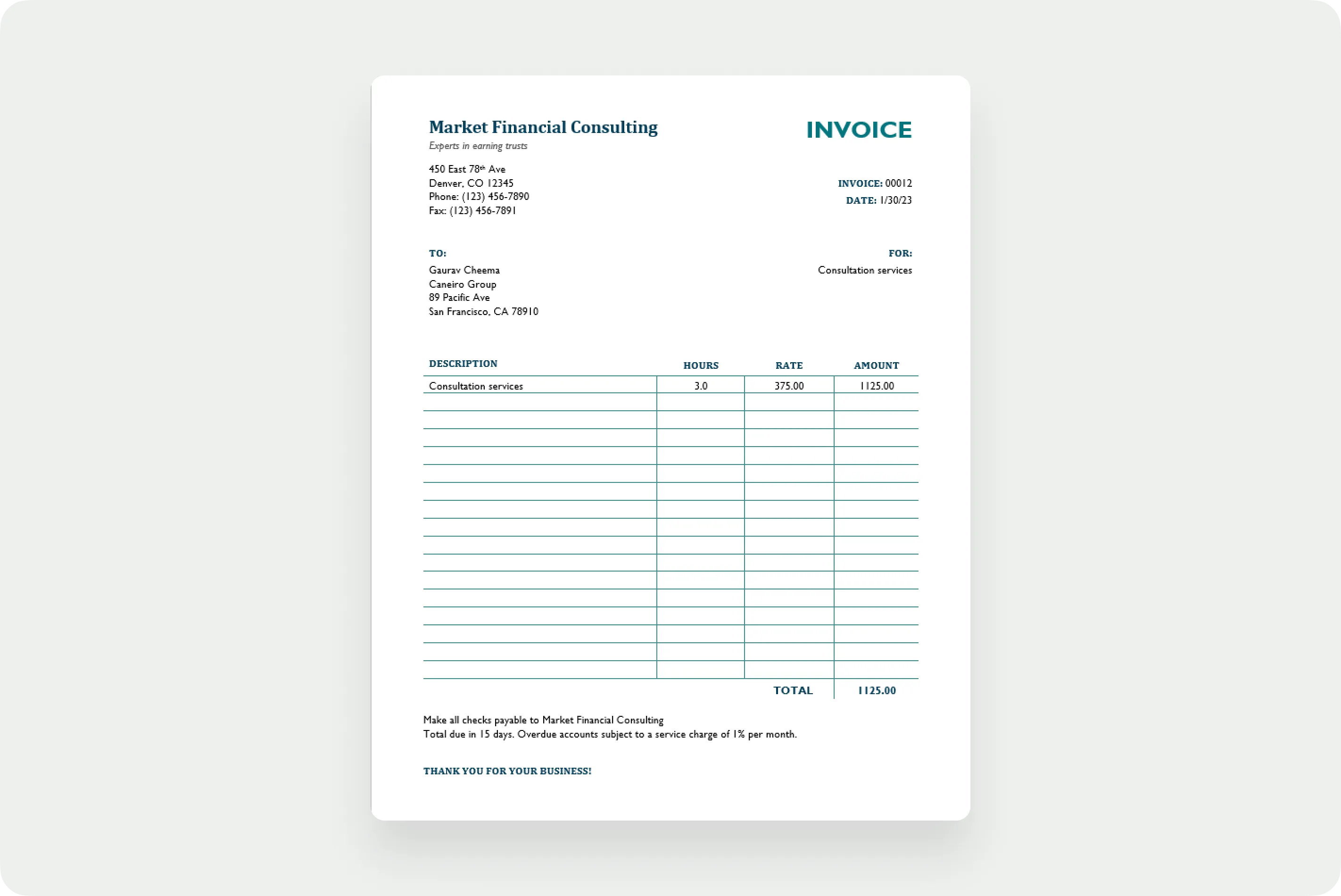
Una vez que haya terminado con la edición, guarde la factura en el formato que prefiera desde la opción «Guardar como» del menú «Archivo». Puedes guardarlo como archivo .docx o PDF, según prefieras.
Una vez guardado el documento, se configurará para su envío. Puede enviar la factura por el método que le resulte más conveniente: por fax, correo electrónico o software de facturación, como Bonsai.
Lea también: Plantilla de factura de muestra gratuita en Excel
¿Cómo crear una factura en Word desde cero?
Usar plantillas es fácil y cómodo. Sin embargo, si no encuentra una plantilla adecuada y desea crear facturas de MS Word desde cero, siga este proceso paso a paso.
Paso 01: Abra un documento en blanco en Word.
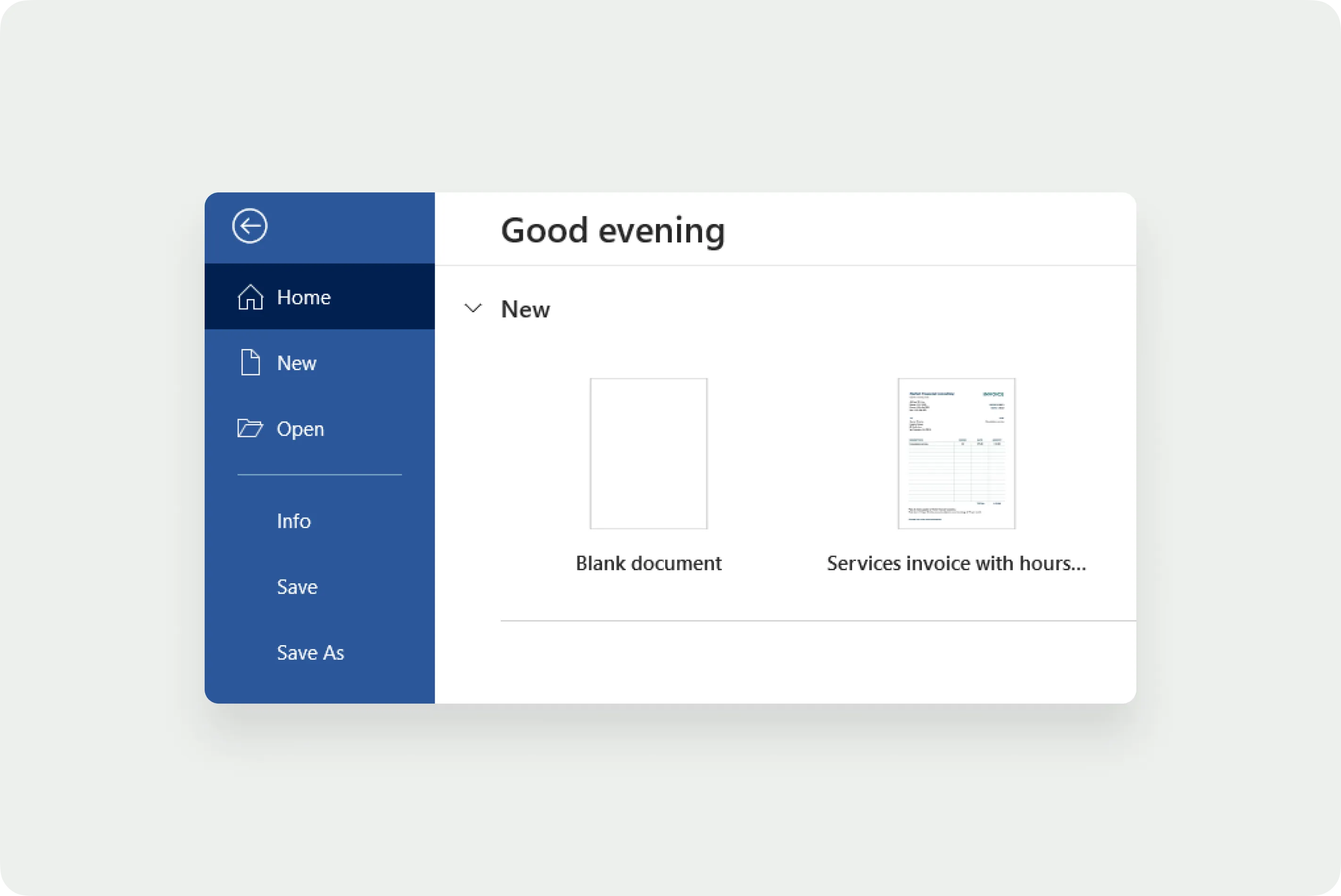
Como se mencionó anteriormente en el artículo, abra MS Word; si no se redirige a la galería de documentos, haga clic en el botón «Archivo» de la barra de menú y abra un documento en blanco.
Paso 02: Insertar encabezado
Comience por el encabezado, que incluye «Factura», especificando el documento. A continuación, añade los datos de tu empresa, como el logotipo, la dirección, el número de contacto, la dirección de correo electrónico, el fax, etc. Puedes diseñar esta área a tu gusto con diferentes fuentes y colores.
Paso 03: Añadir la fecha, el número y la fecha de vencimiento de la factura.
Una vez que haya introducido sus datos, añada la fecha de la factura, la fecha de vencimiento y el número de factura. Asegúrate de que cada factura tenga un número único para facilitar su consulta.
Paso 04: Introduzca los datos del cliente.
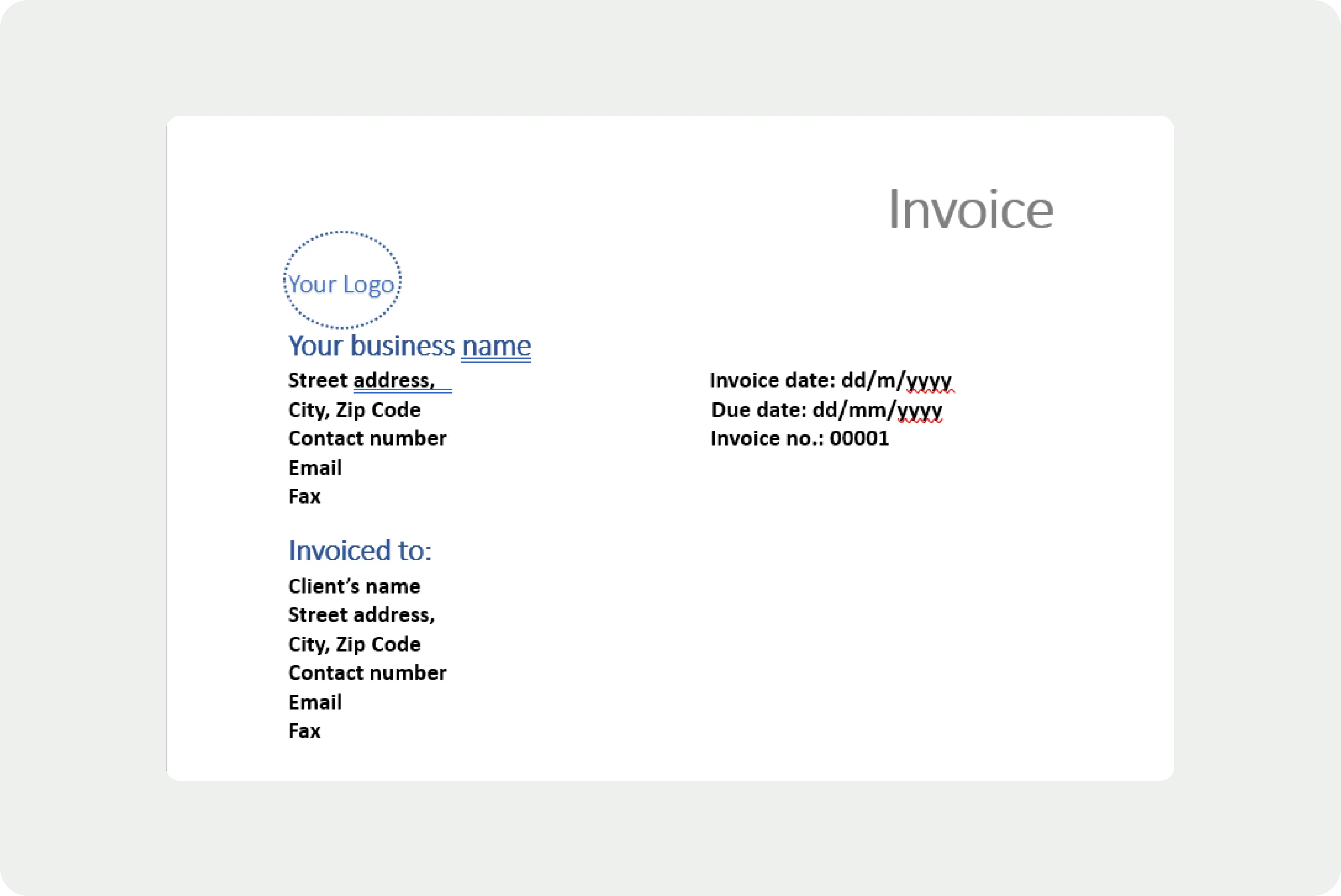
A continuación, se indican el nombre y los datos de contacto de su cliente, como la dirección, el número de teléfono, la dirección de correo electrónico y el fax. Anteponga a esta sección «Facturado a» o «Cobrado a».
Paso 05: Crear una lista detallada
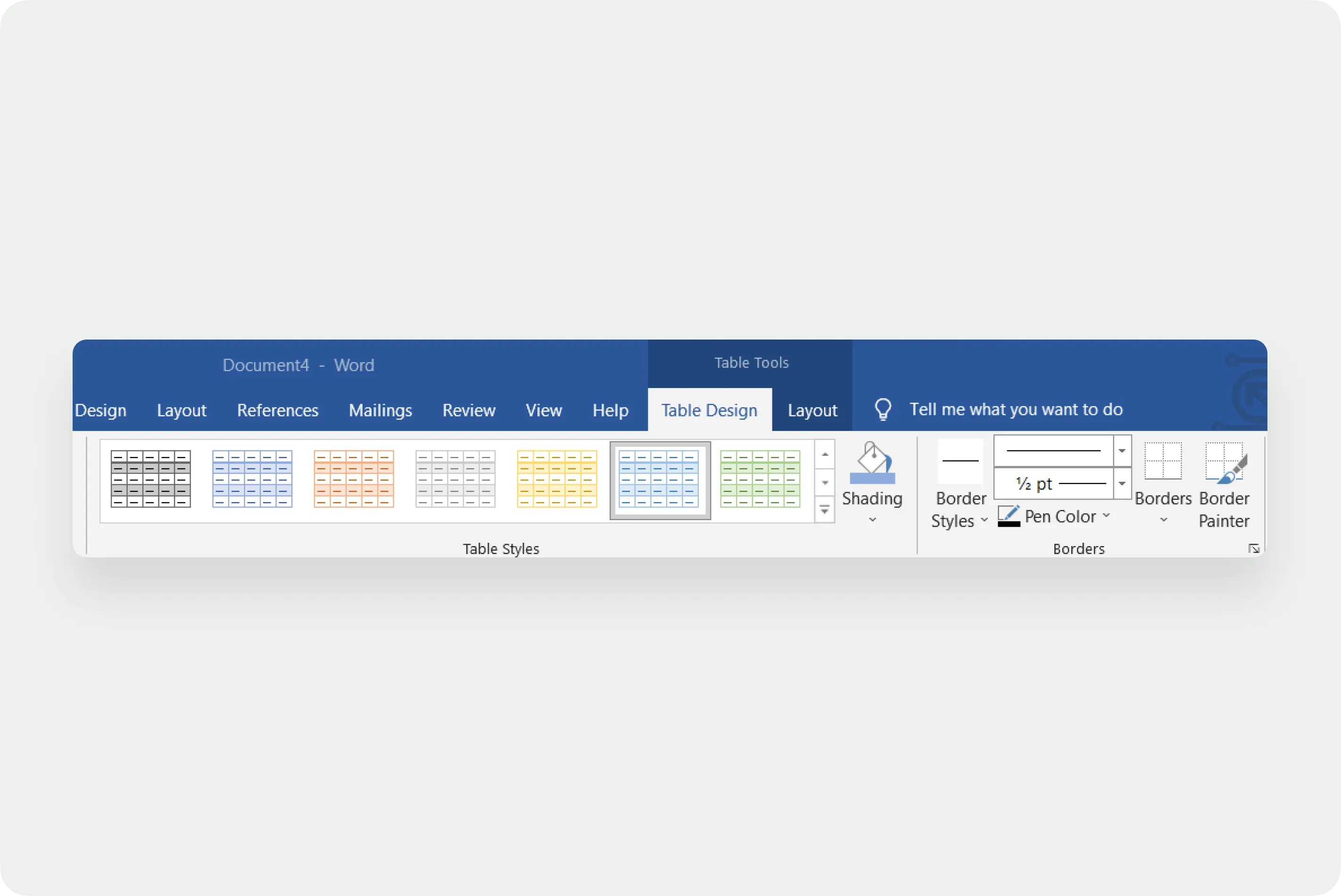
Una forma organizada de crear una lista detallada es insertando tablas desde el menú Insertar. Puedes hacer que la tabla resulte más atractiva editándola con las opciones «Diseño de tabla» y
Menú «Diseño», que aparece en la barra de menús después de insertar la tabla.
Inserte suficientes filas y columnas para tener espacio para cada uno de los siguientes elementos.
- Cantidad de los productos
- Nombre y descripción del producto y los servicios.
- Precio unitario
- Precio total de cada producto en «Importe».
- Subtotal
- Cualquier tasa fiscal
- El importe total adeudado
Paso 06: Incluya sus condiciones de pago.
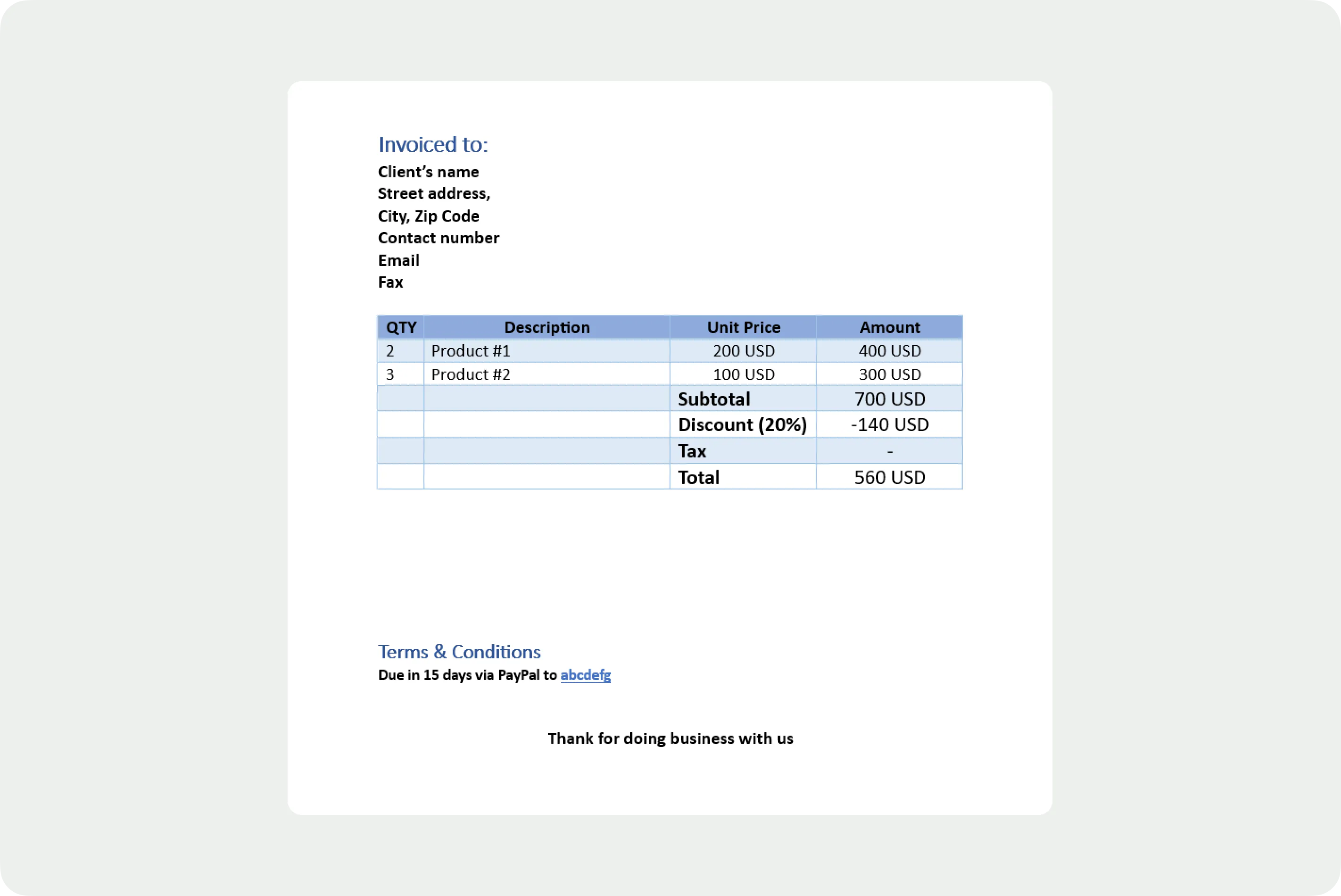
La última adición a su factura serán las condiciones de pago. Esto incluye los métodos de pago que aceptas, cuándo vence el pago y las condiciones relativas a los recargos por demora. Añade una nota amistosa de agradecimiento para que tus clientes se sientan apreciados y más fieles hacia ti.
¡Y ya está! Ahora guarde y envíe la factura a su cliente por el medio que prefiera.
Lea también: Plantilla gratuita de facturación de Google Docs
Ventajas & Inconvenientes de utilizar facturas de MS Word
A continuación se enumeran las ventajas y desventajas de las facturas de MS Word.
Ventajas
- Las plantillas de facturas de MS Word son fácilmente accesibles.
- Las plantillas son gratuitas.
- Plantillas altamente personalizables con una gran variedad de opciones de edición, desde fuentes y colores hasta logotipos empresariales.
- Adecuado para facturas puntuales.
Contra
- Aunque MS Word es un buen procesador, también es caro.
- No es adecuado para facturas recurrentes.
- Se necesita mucho esfuerzo para redactar una factura, especialmente cuando se crea desde cero.
- Requiere la edición manual de las plantillas cada vez que se desea enviar una factura, lo que puede resultar una tarea tediosa y que requiere mucho tiempo.
- Editar manualmente cada vez provoca muchos errores contables.
- Simplemente no hay muchas plantillas entre las que elegir, y suelen estar mal diseñadas.
- Si hay errores en la factura, podría ser una conversación incómoda con tus clientes.
Bonsai: una alternativa mejor que las facturas de MS Word

Está bastante claro que el uso de Word tiene más desventajas que ventajas, por lo que le recomendamos encarecidamente que empiece a utilizar una solución de facturación.
Bonsai es un software de facturación que ya utilizan más de 15 000 empresarios y que cuenta con más de 500 plantillas listas para usar. El uso de las plantillas de Bonsai te ahorrará valiosas horas dedicadas al formato.
Además de generar facturas profesionales, crea automáticamente tu próxima factura, te avisa si tu cliente se retrasa en los pagos y es mucho más seguro que las facturas de MS Word. ¡También puedes configurar facturas recurrentes, aceptar pagos globales y cobrar más rápido!
Conclusión
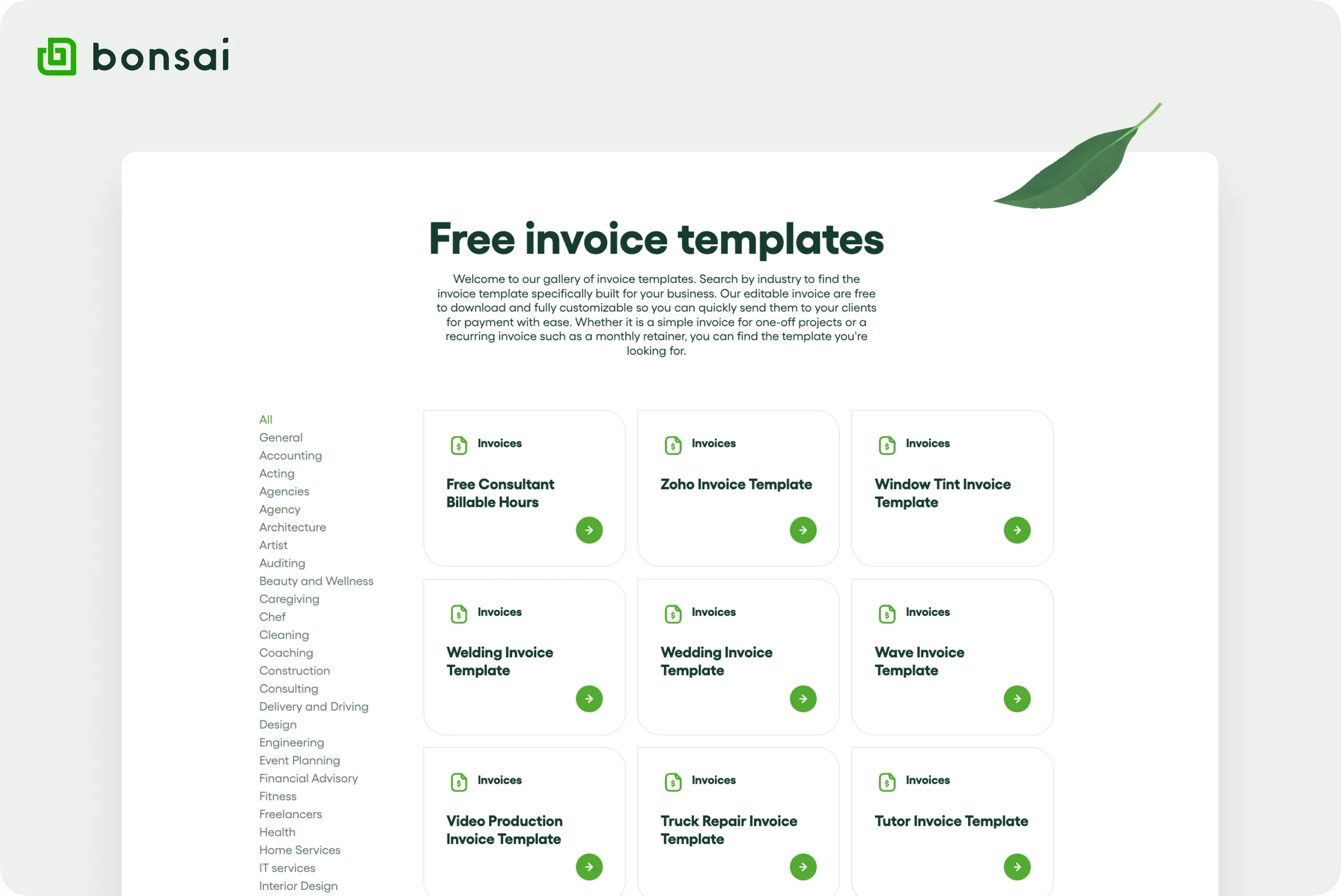
MS Word es una herramienta fiable para muchas empresas. Sin embargo, cuando se trata de crear facturas, siempre puedes buscar una alternativa mejor, más rápida y más profesional.
Con las increíbles funciones de Bonsai, podrás realizar tu trabajo y cobrar más rápido. ¡Así que regístrate en Bonsai!






